Microsoft Edge is een op Chromium gebaseerde webbrowser die een snelle, veilige en naadloze browse-ervaring biedt met integratie met Microsoft-services. Het bevat functies zoals verbeterde privacy-instellingen, trackingpreventie en een ingebouwde wachtwoordbeheerder. Voor gebruikers die de nieuwste functies willen of nieuwe updates willen testen, biedt Microsoft verschillende kanalen: stabiele, bèta- en ontwikkelaarsbuilds. Elk biedt verschillende niveaus van stabiliteit en toegang tot nieuwe functies.
Om Microsoft Edge op Linux Mint 22 of 21 te installeren, kunt u de officiële APT-repository van Microsoft gebruiken. Deze handleiding laat u zien hoe u de stabiele, bèta- of ontwikkelaarsversie van Edge of zelfs alle drie kunt installeren, indien nodig. Daarnaast wordt besproken hoe u meerdere bronnen in uw bronnenlijst kunt beheren bij het updaten van uw browser, zodat u verzekerd bent van soepele updates zonder conflicten.
Update Linux Mint vóór de installatie van Microsoft Edge
Voordat u met het installatieproces begint, is het updaten van uw Linux Mint-systeem van cruciaal belang. Dit zorgt ervoor dat alle bestaande pakketten up-to-date zijn, wat mogelijke problemen tijdens de installatie kan helpen voorkomen.
Voer de volgende opdracht uit om uw systeem bij te werken:
sudo apt update && sudo apt upgradeInstalleer initiële pakketten voor Microsoft Edge
Microsoft Edge vereist de installatie van specifieke pakketten voor een succesvolle werking. Installeer deze essentiële tools en bibliotheken om een goede browserfunctie te garanderen. Voer de onderstaande opdracht uit om de benodigde pakketten te installeren, zelfs als u denkt dat ze al op uw systeem staan, omdat dit uw systeem niet schaadt.
Gebruik deze opdracht om de vereiste pakketten te installeren:
sudo apt install dirmngr ca-certificates software-properties-common apt-transport-https curl -yDeze pakketten zijn algemene afhankelijkheden voor verschillende toepassingen, dus het is handig om ze op uw systeem te hebben.
Importeer Microsoft Edge GPG-sleutel
De volgende stap is het downloaden van de GPG-sleutel om de authenticiteit van het Microsoft Edge-pakket te verifiëren, om er zeker van te zijn dat niemand ermee heeft geknoeid of het heeft gewijzigd. Download voor deze stap de GPG-sleutel uit de officiële pakketrepository van Microsoft.
Voer de onderstaande opdracht uit om de GPG-sleutel te downloaden en te importeren:
curl -fsSL https://packages.microsoft.com/keys/microsoft.asc | gpg --dearmor | sudo tee /usr/share/keyrings/microsoft-edge.gpg > /dev/nullImporteer de Microsoft Edge APT-repository
Nu de GPG-sleutel succesvol is geïmporteerd, is de volgende stap het toevoegen van de Microsoft Edge-repository aan uw systeem. Hierdoor kunt u de browser rechtstreeks vanuit de officiële pakketrepository van Microsoft installeren en bijwerken, zodat u altijd toegang heeft tot de nieuwste versie.
Voeg de Microsoft Edge-repository toe door de volgende opdracht uit te voeren:
echo 'deb [arch=amd64 signed-by=/usr/share/keyrings/microsoft-edge.gpg] https://packages.microsoft.com/repos/edge stable main' | sudo tee /etc/apt/sources.list.d/microsoft-edge.listVoltooi de Microsoft Edge-installatie
Nu u de Microsoft Edge-repository met succes op uw systeem hebt ingesteld, is het tijd om de browser zelf te installeren. Voordat u dit doet, moet u uw bronnenlijst bijwerken om de nieuw toegevoegde repository op te nemen door de volgende opdracht uit te voeren:
sudo apt updateSelecteer Microsoft Edge Build
Microsoft Edge biedt drie versies: stabiel, bèta en dev (nachtelijk). De stabiele versie, aanbevolen voor de meeste gebruikers, levert een betrouwbare, geteste browse-ervaring. Voor toegang tot nieuwe functies of aankomende releases installeert u de bèta- of ontwikkelaarsversies.
stabiele versie van Microsoft Edge:
Voer de volgende opdracht uit om de stabiele versie van Microsoft Edge te installeren:
sudo apt install microsoft-edge-stablebètaversie van Microsoft Edge:
Als u de bètaversie van Microsoft Edge wilt installeren, die vroege toegang biedt tot nieuwe functies en verbeteringen, gebruikt u de volgende opdracht:
sudo apt install microsoft-edge-betadev-versie van Microsoft Edge:
Voor ontwikkelaars of geavanceerde gebruikers die de nieuwste, vaak bijgewerkte maar mogelijk minder stabiele ontwikkelaarsversie van Microsoft Edge willen installeren, voert u de volgende opdracht uit:
sudo apt install microsoft-edge-devStart Microsoft Edge Browser
Na het installeren van uw favoriete versie van Microsoft Edge beschikt u over verschillende browserstartopties.
CLI-methoden om Microsoft Edge te starten
U kunt Microsoft Edge starten met terminalopdrachten. Afhankelijk van de versie die u hebt geïnstalleerd, gebruikt u een van de volgende opdrachten in uw terminal:
microsoft-edgemicrosoft-edge-betamicrosoft-edge-devGUI-methode om Microsoft Edge te starten
Hoewel het gebruik van terminalopdrachten een optie is, is dit misschien niet de meest praktische manier om de browser te starten. In plaats daarvan kunt u eenvoudig toegang krijgen tot Microsoft Edge via de desktopomgeving:
- Navigeer naar de taakbalk.
- Klik op de categorie ‘Internet’.
- Zoek de optie “Edge {version}”, waarbij “{version}” overeenkomt met de geïnstalleerde versie van Microsoft Edge (stabiel, bèta of dev).
- Klik op de juiste optie om de browser te starten.
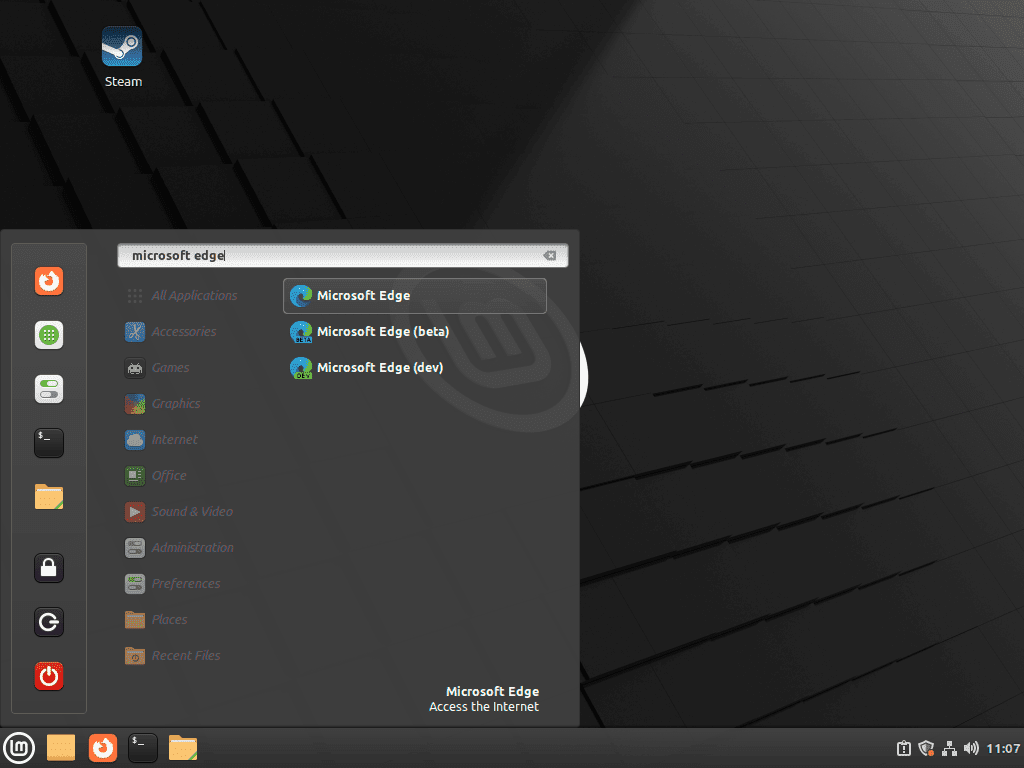
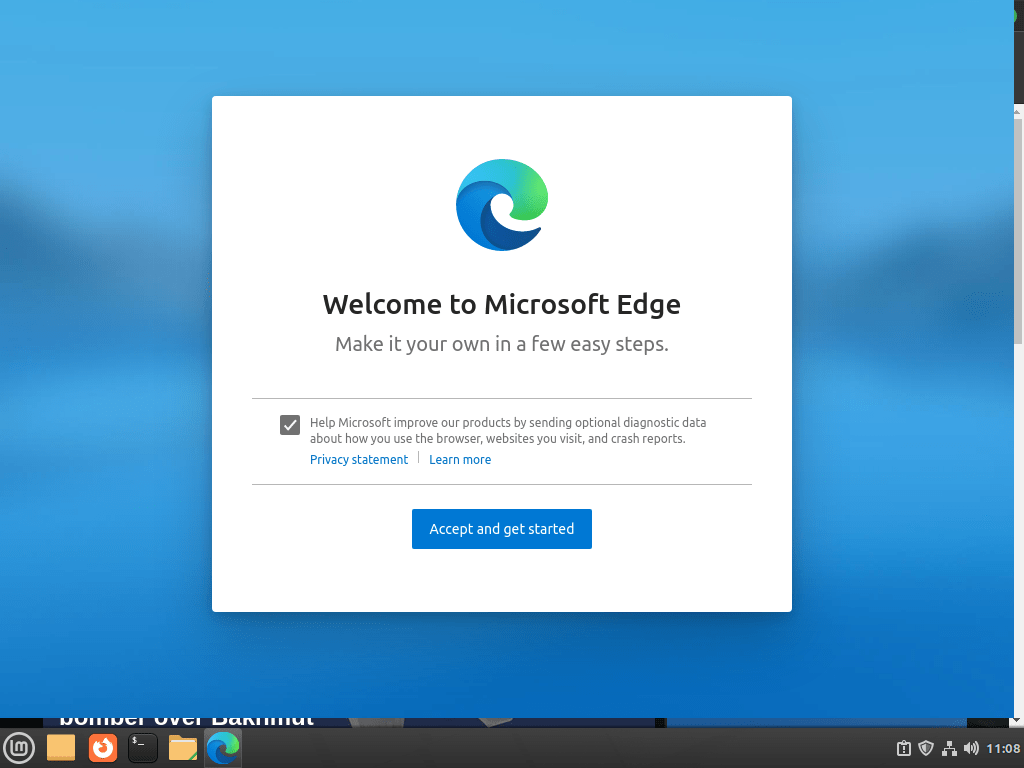
Aanvullende Microsoft Edge Management-opdrachten
Update Microsoft Edge
Om de Microsoft Edge-browser op Linux Mint bij te werken, kunt u de APT-updateopdracht in uw terminal gebruiken, wat vergelijkbaar is met het controleren op updates op uw hele systeem.
Werk eerst uw pakketlijst bij:
sudo apt updateAls er een update beschikbaar is voor Microsoft Edge, ga dan verder met het upgraden van uw pakketten:
sudo apt upgradeVerwijder Microsoft Edge
Als u Microsoft Edge van uw Linux Mint-systeem wilt verwijderen, volgt u deze stappen op basis van uw geïnstalleerde versie.
APT-methode om Microsoft Edge te verwijderen
Om Microsoft Edge te verwijderen, voert u de volgende opdracht uit die overeenkomt met uw installatie:
sudo apt remove microsoft-edge-stablesudo apt remove microsoft-edge-betasudo apt remove microsoft-edge-stable-devNadat u de browser heeft verwijderd, kunt u de repository en de GPG-sleutel verwijderen die tijdens de installatie zijn toegevoegd. Verwijder eerst de repository:
sudo rm /etc/apt/sources.list.d/microsoft-edge*Verwijder vervolgens de GPG-sleutel:
sudo rm /usr/share/keyrings/microsoft-edge*En dat is het, en u hebt de Microsoft Edge Browser met succes van uw bureaublad verwijderd.
Fix Microsoft Edge Multiple Sources.list (APT-installaties)
Als u alle drie de versies van Microsoft Edge (stable, beta en dev) op Linux Mint installeert, wordt voor elke installatie een nieuw source.list-bestand aangemaakt in uw map /etc/apt/sources.list.d/. Het uitvoeren van de opdracht apt update resulteert vervolgens in meerdere source.list-bestanden voor de Microsoft Edge-browser, waarvan sommige worden genegeerd.
Om dit probleem op te lossen, verwijdert u de extra source.list-bestanden en behoudt u alleen het origineel. Mocht u per ongeluk alle bestanden verwijderen, dan biedt de tutorial een importdirectorycode voor herstel.
Hier is een snelle oplossing:
Verwijder extra source.list-bestanden:
sudo rm /etc/apt/sources.list.d/microsoft-edge.list
sudo rm /etc/apt/sources.list.d/microsoft-edge-beta.list
sudo rm /etc/apt/sources.list.d/microsoft-edge-dev.listU kunt ook alle bronnen in één keer verwijderen:
sudo rm /etc/apt/sources.list.d/microsoft-edge*Voeg de enkele repository opnieuw toe:
echo 'deb [arch=amd64 signed-by=/usr/share/keyrings/microsoft-edge.gpg] https://packages.microsoft.com/repos/edge stable main' | sudo tee /etc/apt/sources.list.d/microsoft-edge.listPakketindex vernieuwen:
sudo apt updateDeze aanpak zorgt ervoor dat u updates voor alle drie Microsoft Edge-versies ontvangt vanuit één source.list-bestand, en niet vanuit drie.
Conclusie
Nu Microsoft Edge met succes op uw Linux Mint-systeem is geïnstalleerd, kunt u kiezen tussen de stabiele, bèta- of ontwikkelingsversies, afhankelijk van uw behoeften. Het beheren van meerdere installaties van Edge is eenvoudig met de juiste configuratie in uw bronnenlijst, zodat uw browserupdates soepel worden afgehandeld. Controleer regelmatig op updates via de officiële APT-repository van Microsoft om op de hoogte te blijven van de nieuwste functies en beveiligingsverbeteringen.

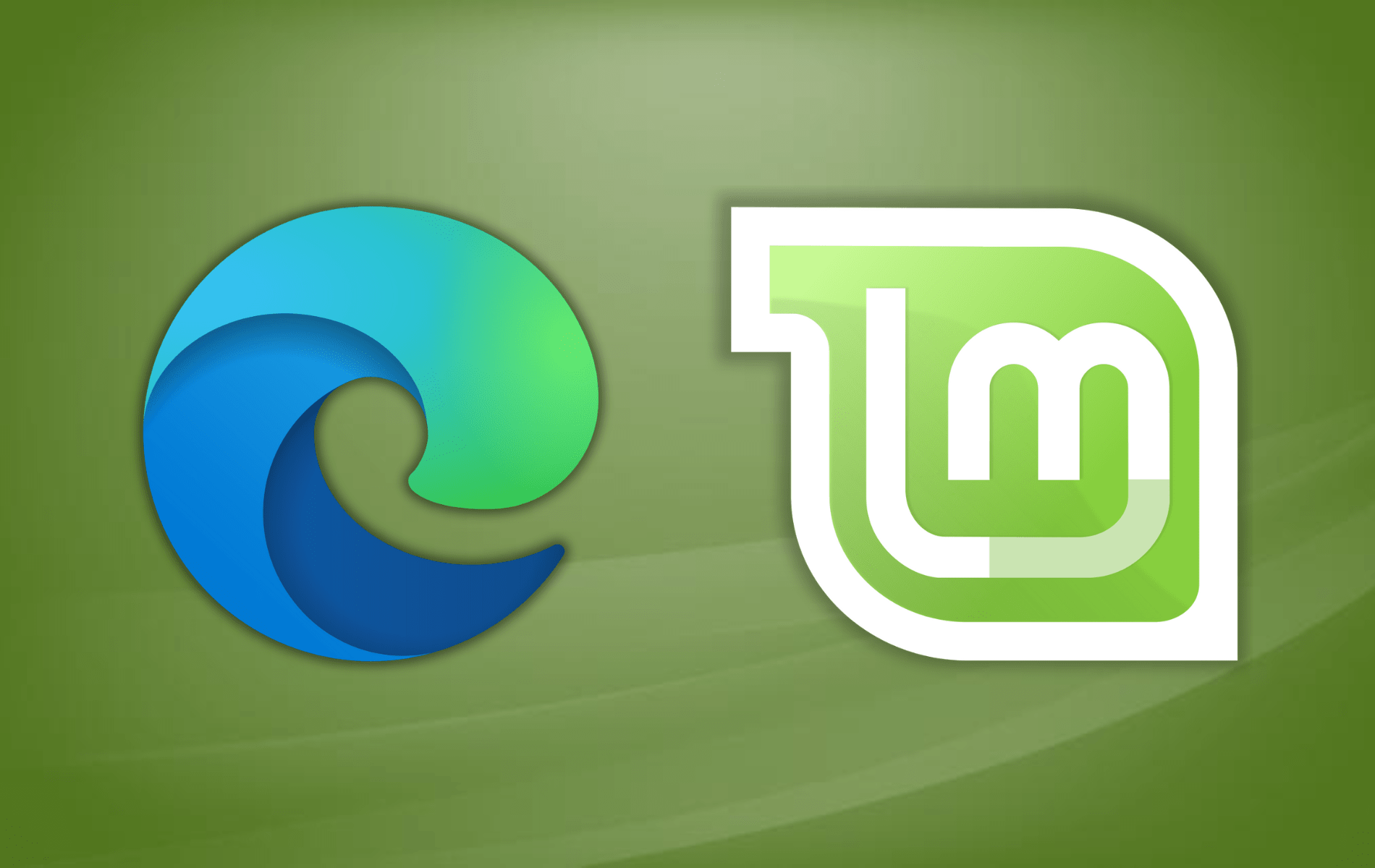
Bedankt voor de zeer nuttige, duidelijke en beknopte helpfile!